怎么样处理XP系统无法运行虚拟机提示内部错误的问题?
怎么样处理XP系统无法运行虚拟机提示内部错误的问题?
有位xp系统用户反馈电脑中VMware Workstation运行已有的虚拟机,总会弹出“内部错误”提示窗口,即无法运行虚拟机。这种情况怎么办呢?下面就随路饭的小编看看具体步骤。
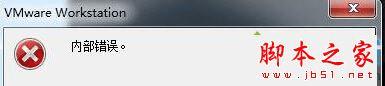
原因分析:
其实,该问题是VMware Workstation软件的权限不够导致的。
解决方法:
1、右击点击桌面上的VMware Workstation,选择以管理员身份运行软件;
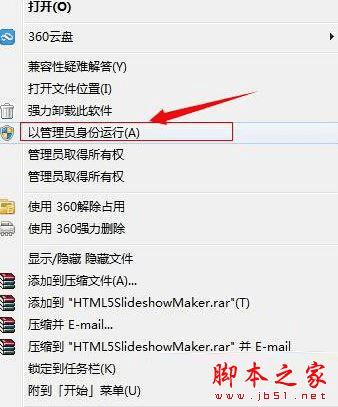
2、或者直接右键,然后点击属性;
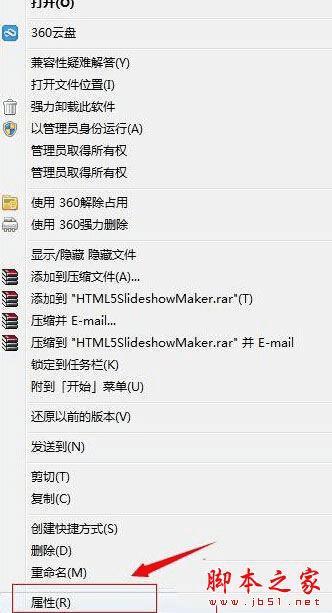
3、点击兼容性,然后点击下部的以管理员身份启动此程序;
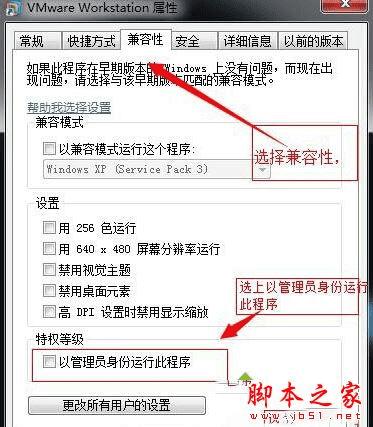
4、然后点击,右下角的应用,确定,再次启动程序即可;
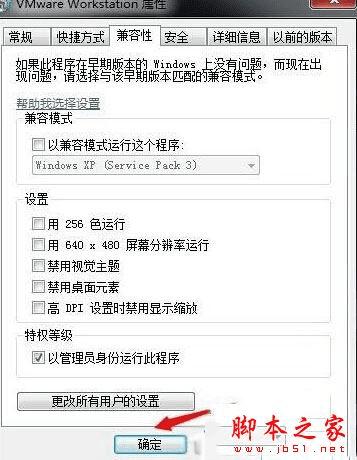
5、先右键,然后点击运行方式;

6、然后选择用那个用户启动此程序,选择Administrator;
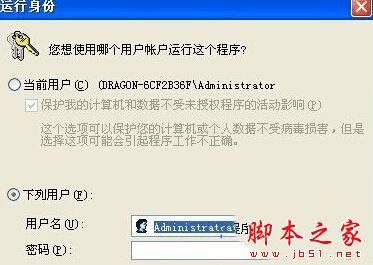
7、问题解决。
假如是Linux系统或者是Unix系统中出现这个错误的话,也是以管理员权限启动即可!
以上就是对XP系统无法运行虚拟机提示内部错误的原因及解决方法图文教程全部内容的介绍,按照上述几个步骤的简单操作,我们就能解决XP系统无法运行虚拟机提示“内部错误”问题了。